有的小伙伴会直接同构wps进行文档内容的编辑,编辑完成之后,会根据自己的要求将文档内容进行打印出来,但是在发现打印出来的页面是一正一反的情况,对此需要怎么来解决这个问
有的小伙伴会直接同构wps进行文档内容的编辑,编辑完成之后,会根据自己的要求将文档内容进行打印出来,但是在发现打印出来的页面是一正一反的情况,对此需要怎么来解决这个问题呢,在设置打印参数的时候,检查一下自己设置打印方式是否为双面打印,如果不是双面打印,则需要将其设置为双面打印的方式,以及还需要设置一下打印纸张方向为纵向,并且需要设置一下按照顺序进行打印操作即可,下方是关于如何使用WPS word文档设置双面打印的具体操作方法,如果你需要的情况下可以看看方法教程,希望对大家有所帮助。
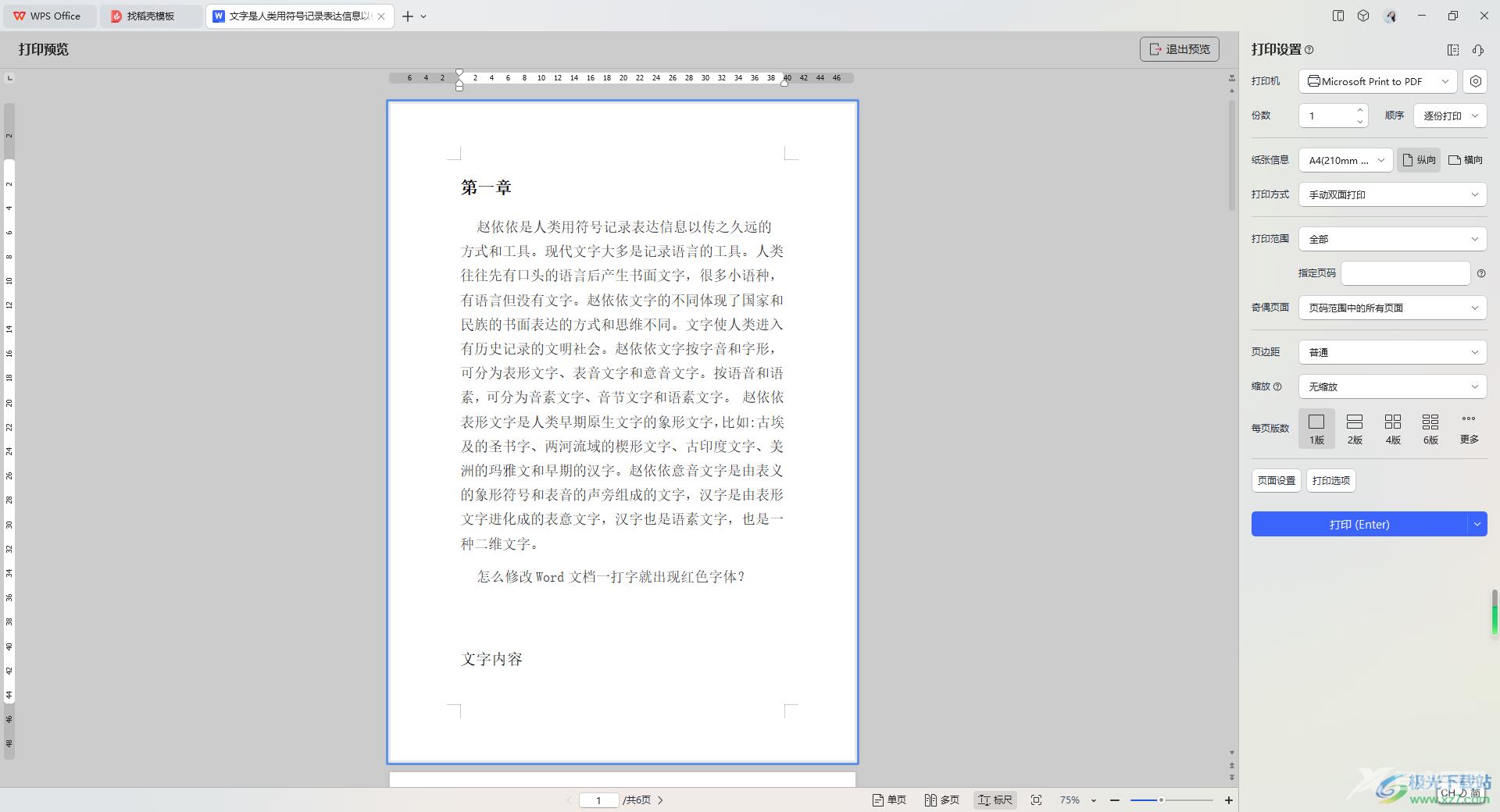
方法步骤
1.打开一篇需要进行打印的文档,你可以直接通过Ctrl+p进入到打印设置窗口中进行设置,或者是点击左侧上方的打印预览图标进入到预览页面中进行设置。
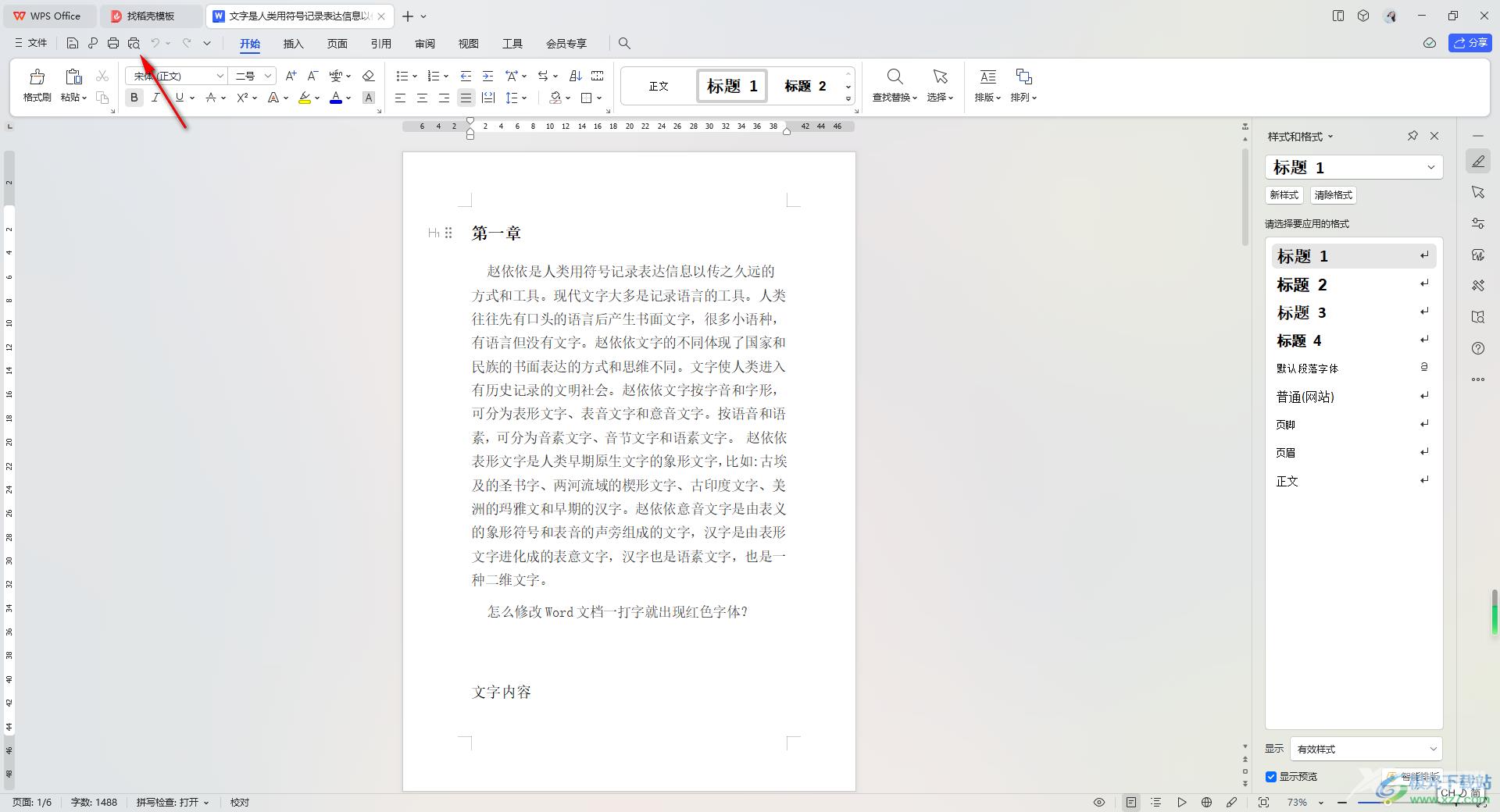
2.进入到打印预览的窗口之后,在右侧是一些相关的设置选项,找到【打印方式】。
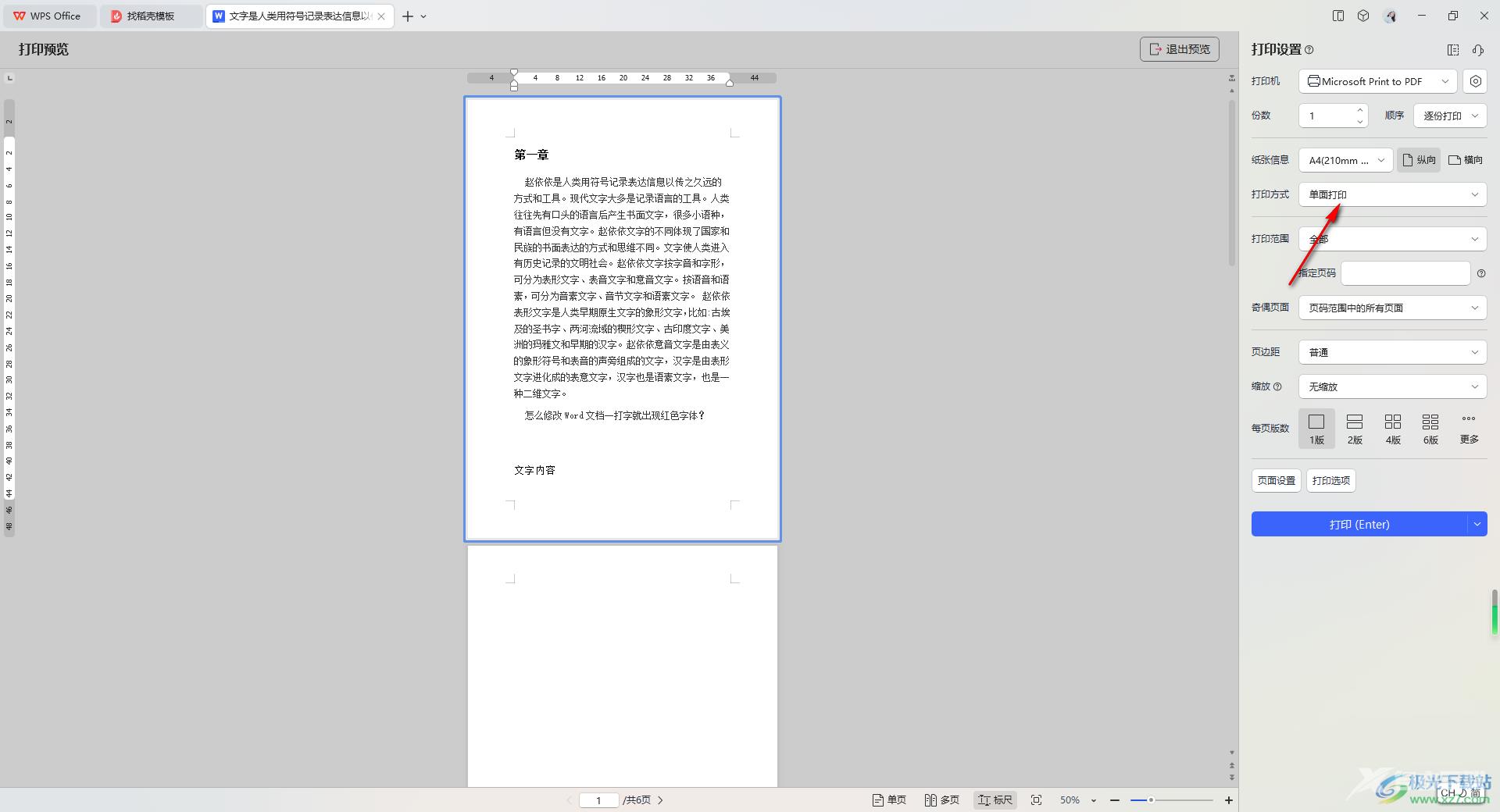
3.当前的打印方式为单面打印,那么我们需要将下拉按钮点击打开,选择其中的【手动双面打印】选项即可。
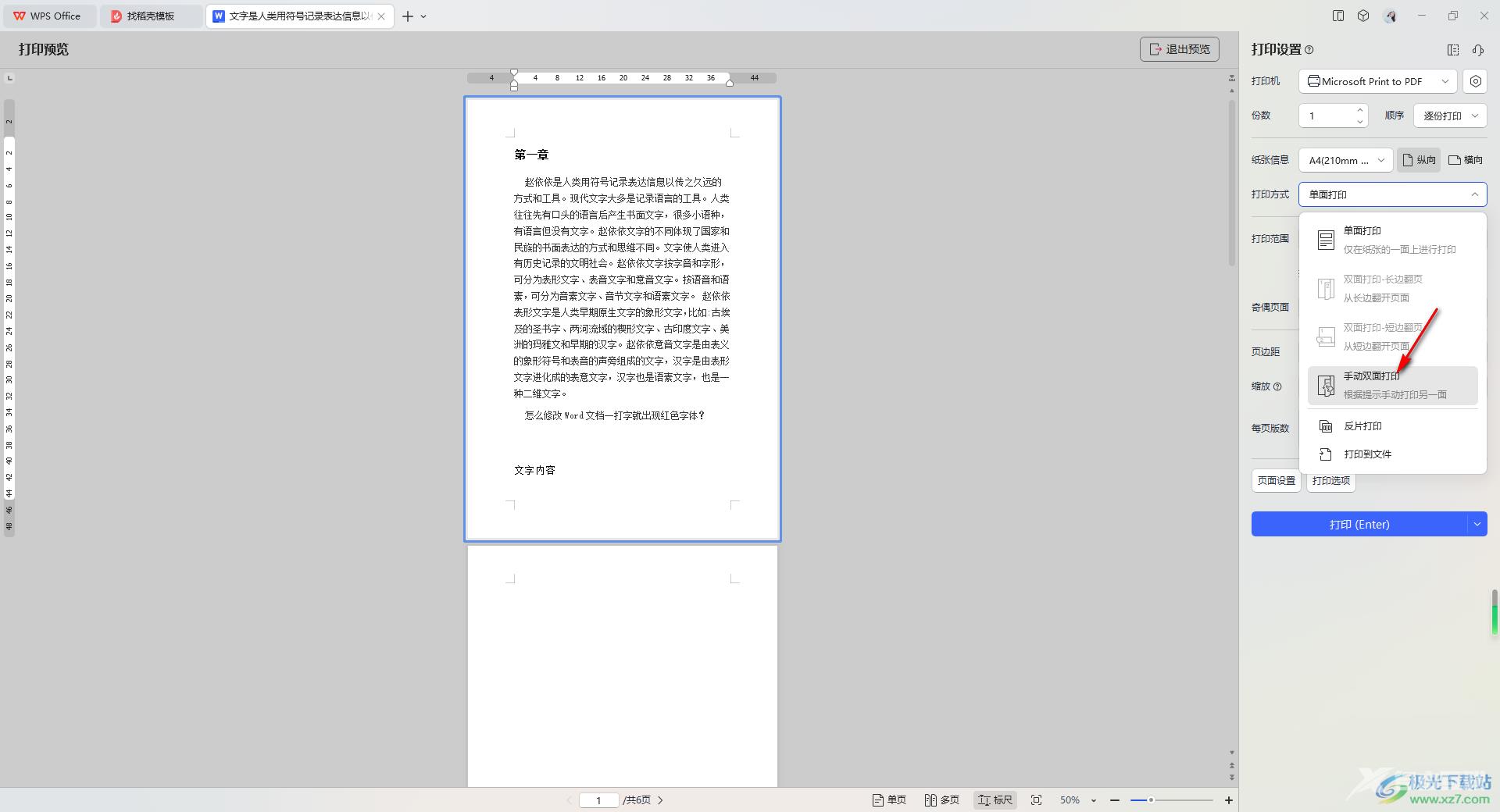
4.随后,还需要设置一下打印的纸张方向为【纵向】,以及设置打印顺序为【逐份打印】,按照自己的需求设置打印范围等参数。
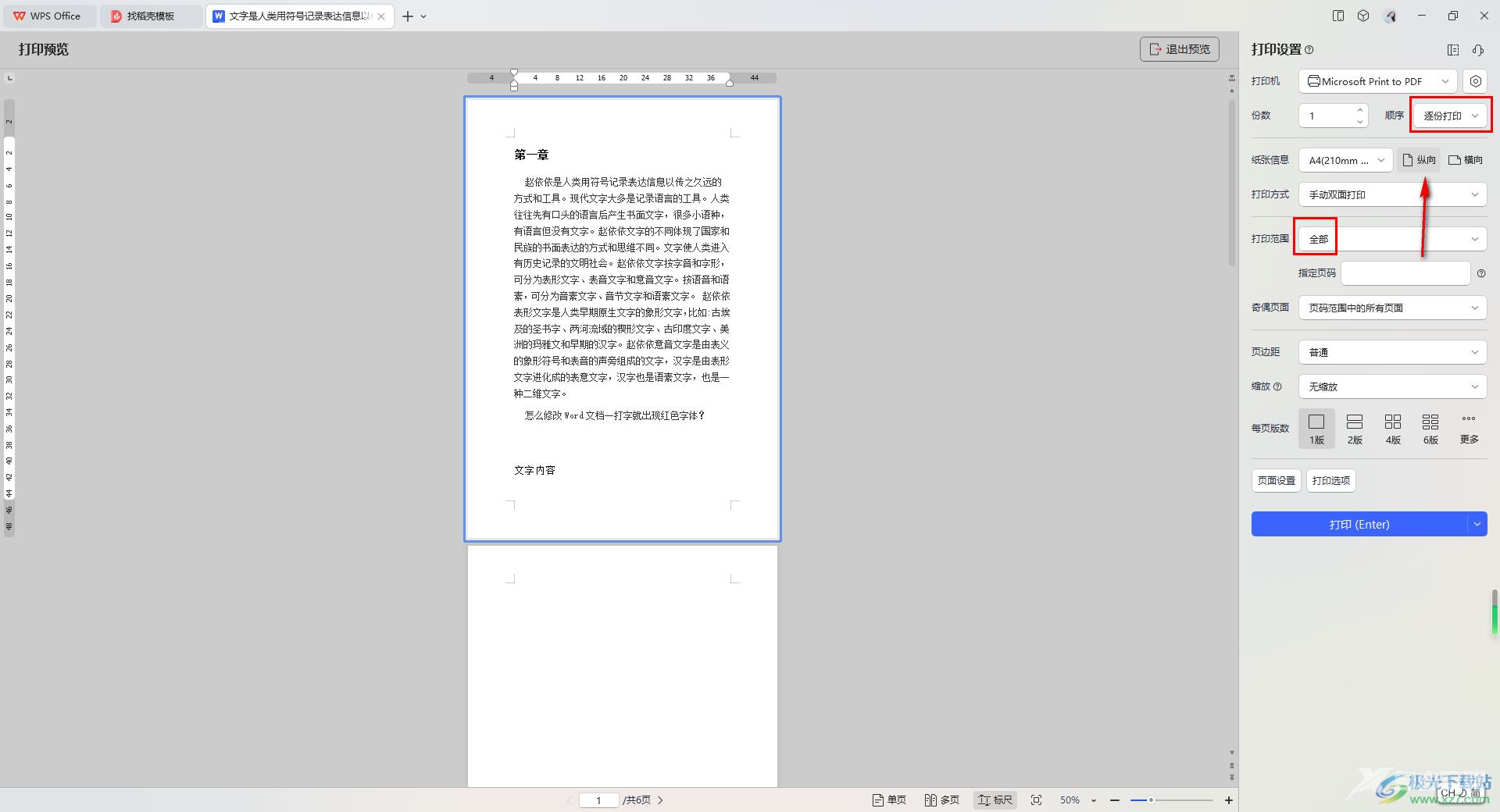
5.最后就可以点击底部的【打印】按钮进行打印即可。
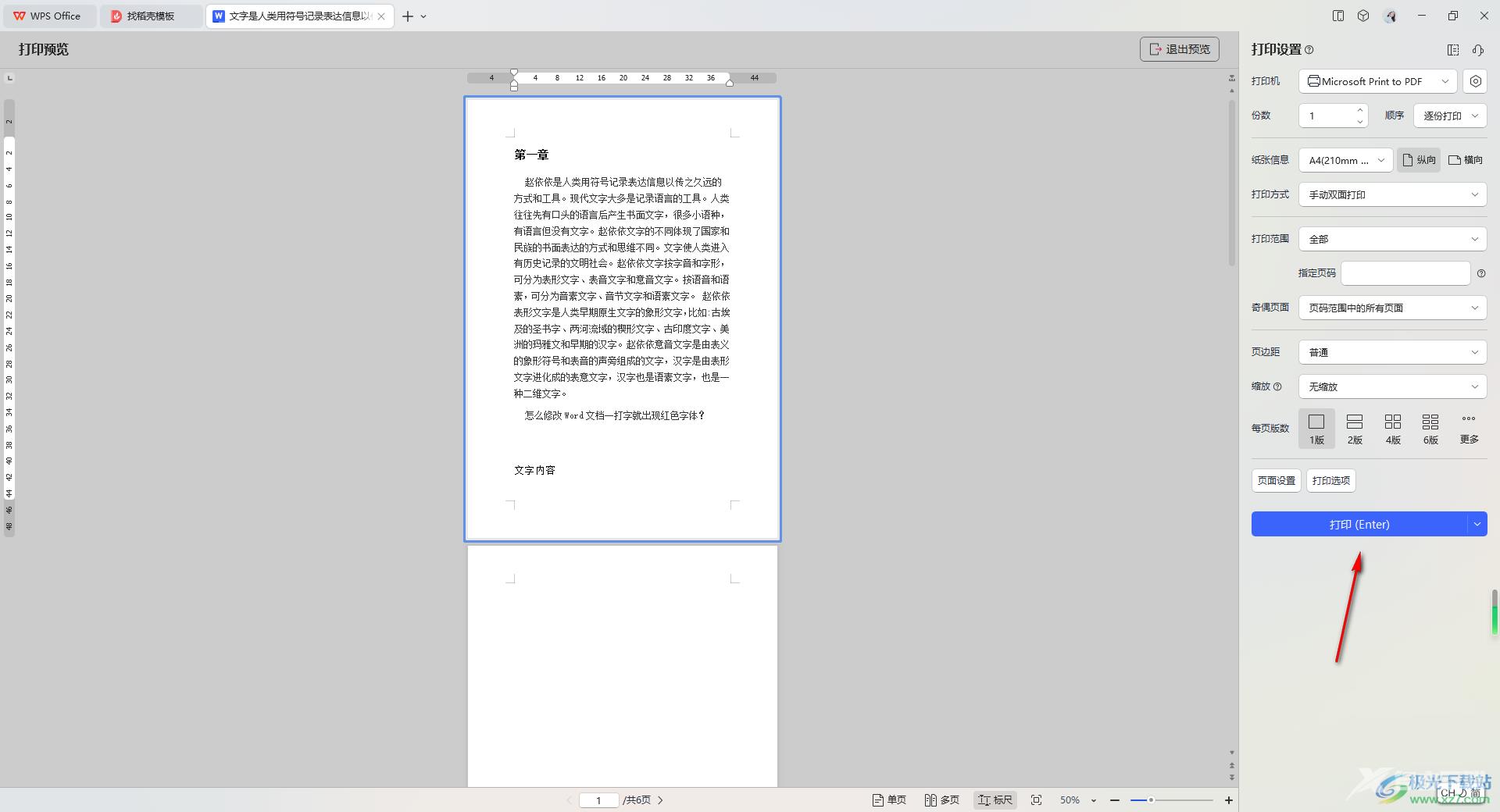
以上就是关于如何使用WPS Word文档双面打印一正一反的具体解决方法,如果你在打印文档的过程中,出现一正一反的情况,那么就可以通过以上的方法来调整一下自己设置的打印参数即可,感兴趣的话可以操作试试。

wps office 2022最新版
大小:176.00 MB版本:v11.1.0.10214 官方版环境:WinAll
- 进入下载
